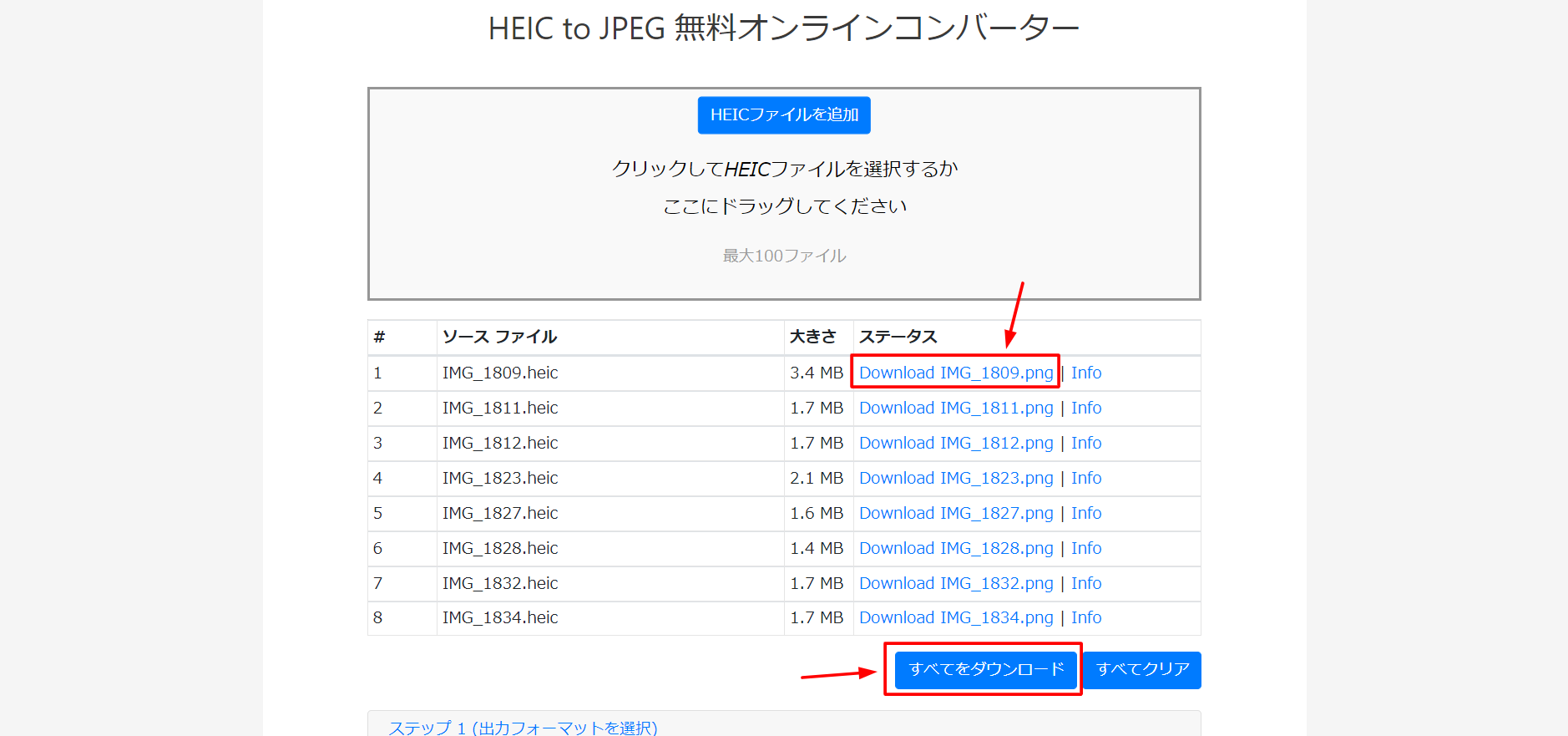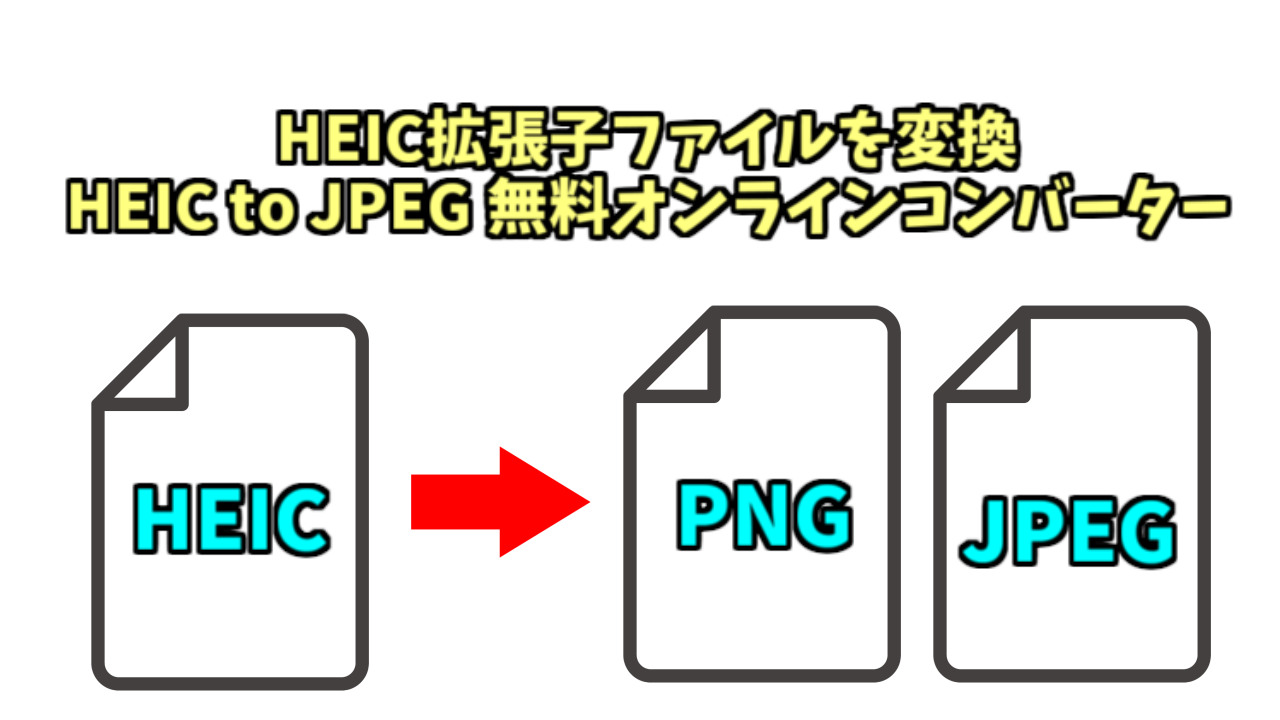スマホからPCに画像を転送した際に、拡張しが「.heic」になっていて、うまく使用できない場合があります。
今回紹介するツールを使用すれば最大100個のHEICファイルを画像用の拡張子に変更できます。
HEICファイルとは?
ファイル名の末尾に「.heic」とついている、「iOS11以降のiphone」で撮った場合に写真がHEICファイルとして保存されています。
「High Efficiency Image File Format」の略称であるHEIF(ヒーフ)形式で保存されます。
JPGと比べて約半分のファイルサイズに軽量化されていますので、効率の良いファイルといえます。
しかし、PCで取り扱えない場合があるため、HEICから他の拡張子に変更する必要があり、その場合に重宝しているのが今回ご紹介するツールです。
HEIC to JPEG 無料オンラインコンバーター
「HEIC to JPEG 無料オンラインコンバーター」というオンラインツールを使用します。
無料で登録なしで使用することができます。
下記のリンクからアクセスします。
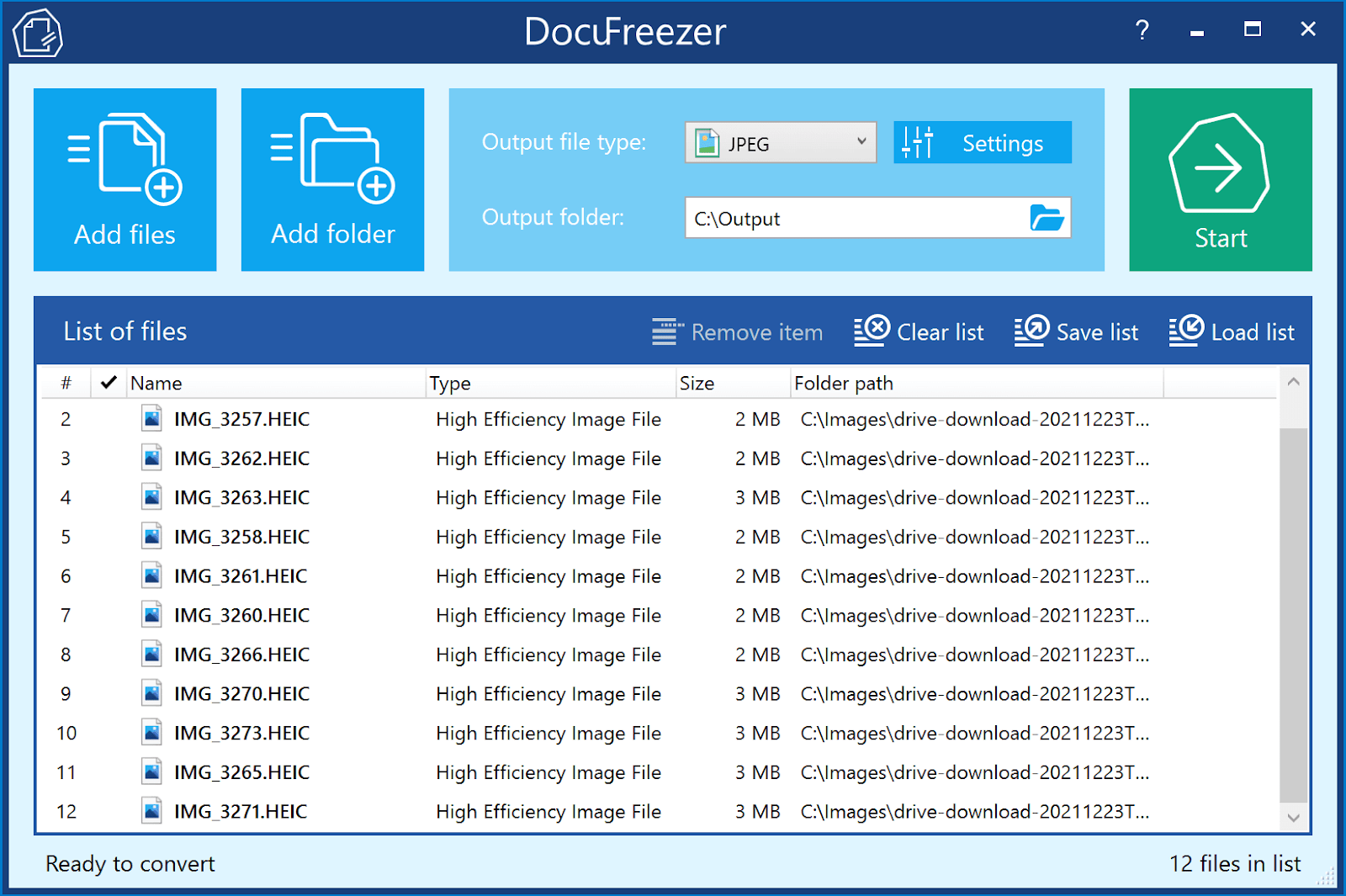
使い方
「HEICファイルを変換」ボタンをクリックして変換したいファイルを選択します。
※最大100ファイル
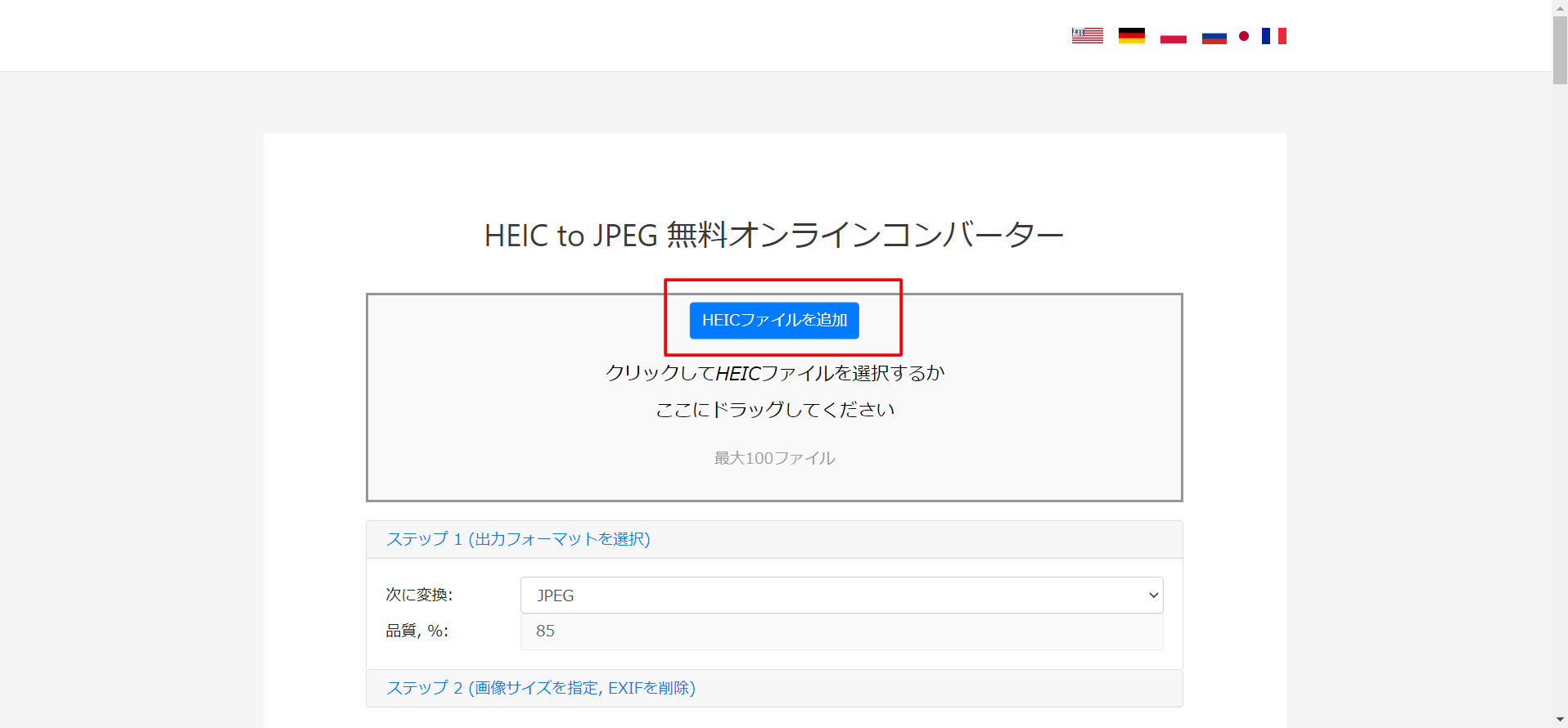
ファイル選択をすると、しばらく準備がありますので少し待ちます。
全てのファイルのステータスが「Upload OK. Please click button "Convert"」になれば変換準備完了です。
「fCoder Solutions Sp. z o.o. がプライバシーポリシーに基づき、フォームから送信したデータを収集、保管、処理することに同意します。」のチェックボックスをクリックして、「変換」をクリックします。
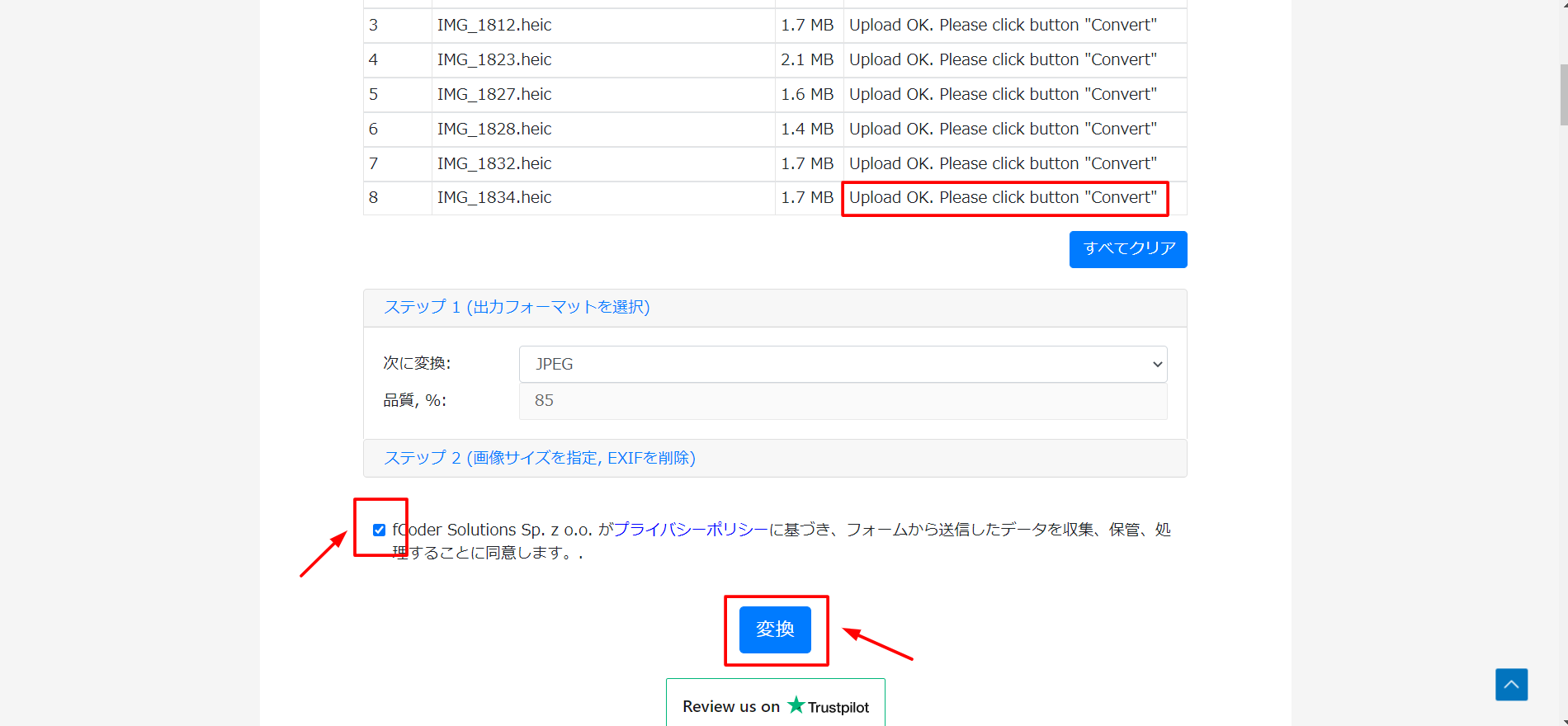
変換前に拡張子を「JPEG」「PNG」「BMP」から選ぶことができます。
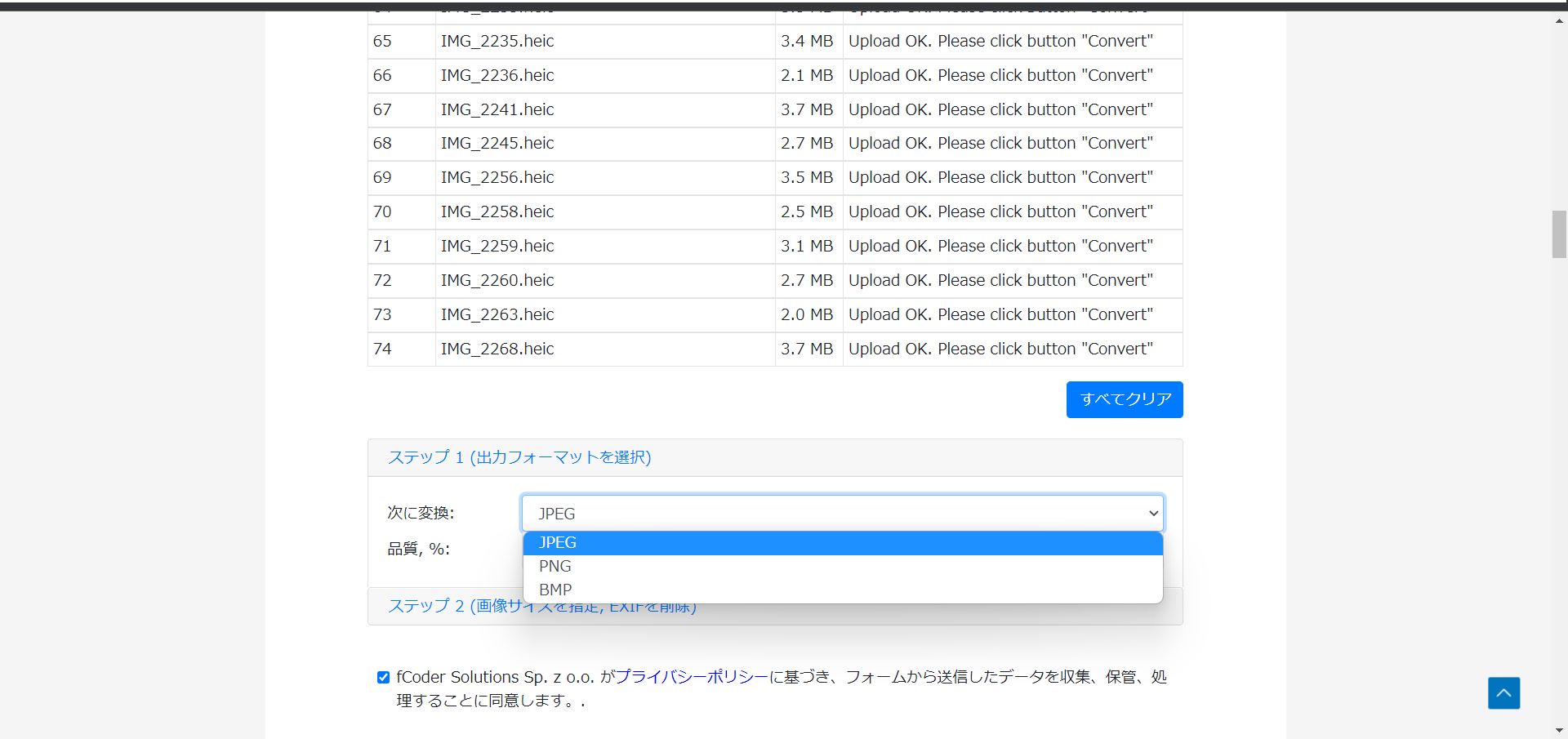
変換中はステータスが変わっていきます。
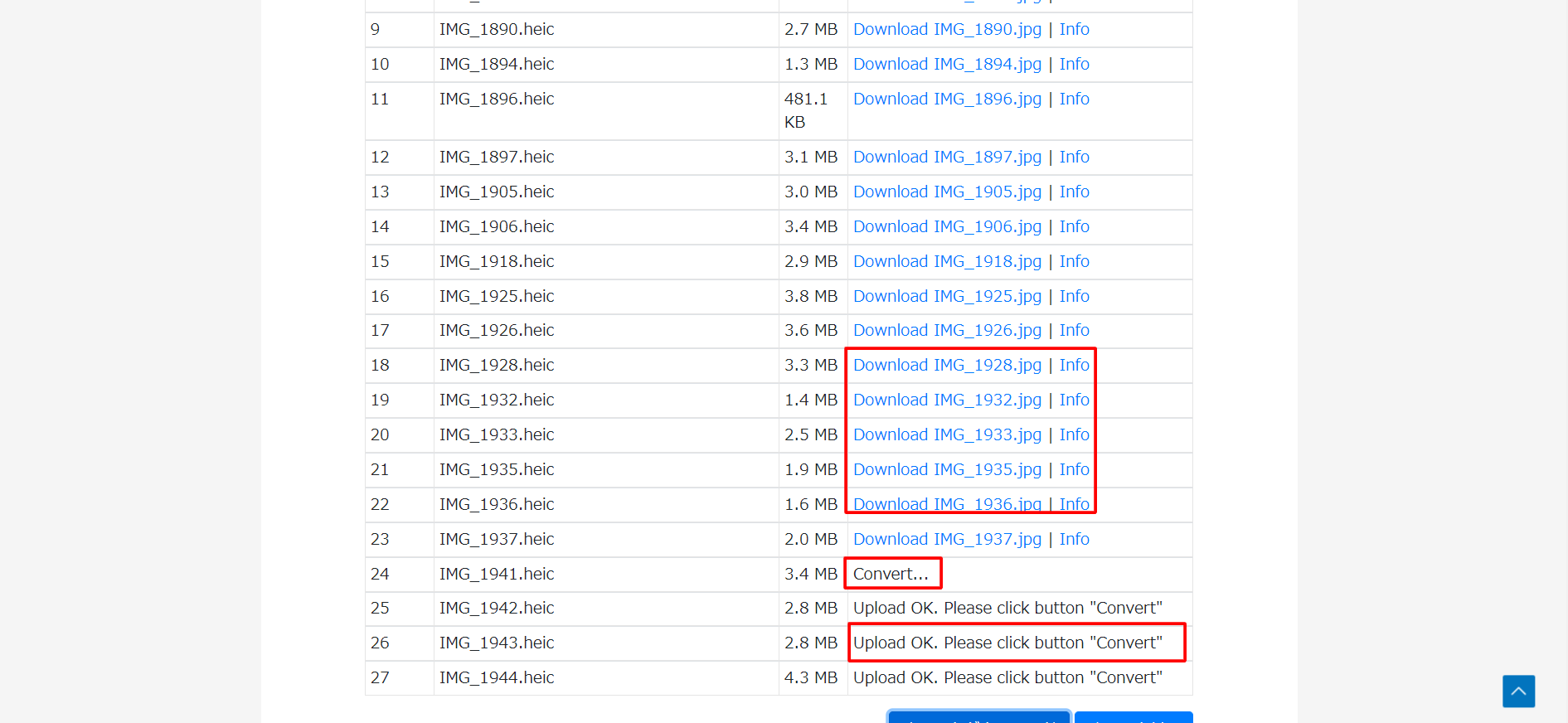 変換されたファイルから、ダウンロード可能です。
変換されたファイルから、ダウンロード可能です。
ファイル名の横にある「Download ファイル名」のリンクをクリックしたら個別にダウンロードできます。
「全てをダウンロード」をクリックすると一括でZipファイルとしてダウンロードされます。